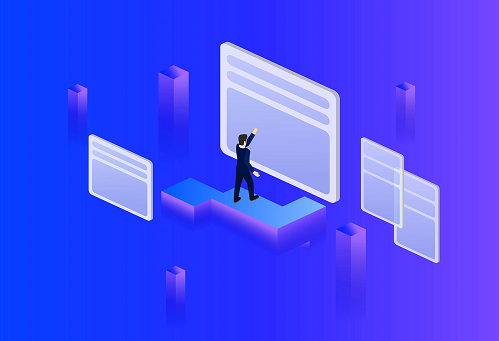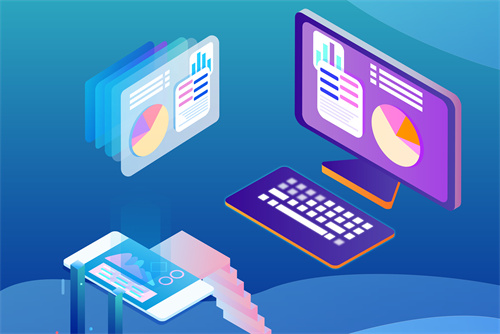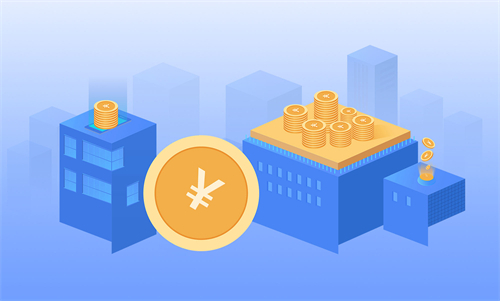电脑有两个系统怎么删除一个

要删除电脑上的一个系统,需要先确定你想删除的是哪个系统。在删除之前,建议备份你需要保存的重要数据,并确认其他系统的正常功能,以免误删除导致所有数据被删除。下面是一些步骤:
在电脑开机时,按下F8、F11或F12等键进入BIOS设置界面。在BIOS设置中调整启动选项,确保只有需要保留操作系统的启动项,选择要保留的系统,进入相应的系统。
在保留的系统中,搜索并运行“磁盘管理”(Disk Management)应用程序。在磁盘管理中找到想要删除系统所在的分区(一般为C盘),右键选择“删除卷”(Delete Volume)。
在弹出的对话框中,确认要删除的卷,点击“是”(Yes)确认删除该卷。这将删除系统所在的分区,但不会影响其他分区和数据。
在完成分区的删除之后,还需要修复启动项,以便使电脑正常启动。可以通过在命令提示符下输入"bootrec /fixboot"等命令,重建系统的主引导记录和启动文件等。
电脑有两个系统怎么切换
如果电脑有两个系统,切换他们的启动顺序很简单,你只需要在电脑启动时选择你想要启动的系统即可。具体步骤如下:
按下电脑开机时提示的按键进入引导菜单。不同电脑品牌的进入方式可能会有所不同,常见的按键包括F2、F12、ESC等键。你可以在电脑启动时在屏幕上找到相应提示。
进入引导菜单后,选择你想要启动的操作系统。一般来说,在菜单中会有所有可以选择的操作系统,选择你想要的系统并按下回车键。
你电脑就会启动到所选的操作系统界面。
如果想要永久更改系统的启动顺序,可以通过以下步骤修改:
进入你想要切换启动顺序的系统界面。
按下Win+R组合键打开“运行”窗口,输入“msconfig”并按下回车键。
在“系统配置”窗口中选择“引导”(Boot)选项卡。
这里你就可以看到当前计算机所安装的所有操作系统,选择你想要设为默认启动的操作系统,并勾选上“选中为默认操作系统”。
点击“应用”(Apply)和“确定”(OK)按钮,关闭窗口。
重新启动你的电脑,系统将以你所选择的默认启动项启动。